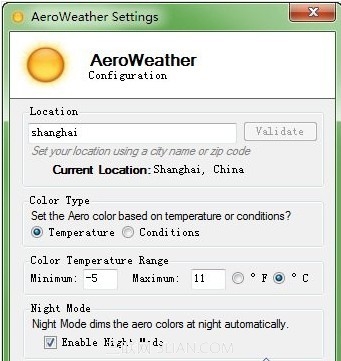|
win7系统电脑使用过程中有不少朋友表示遇到过win7系统窗口随着自己所在城市的天气变化颜色的状况,当出现win7系统窗口随着自己所在城市的天气变化颜色的状况时,你不懂怎样解决win7系统窗口随着自己所在城市的天气变化颜色问题的话,那也没有关系,我们按照1:设置城市 2:选择颜色变换的依据,是根据气温(Temperature)还是根据晴雨状况(Conditions)来变化。这样的方式进行电脑操作,就可以将win7系统窗口随着自己所在城市的天气变化颜色的状况处理解决。这一次教程中,小编会把具体的详细的步骤告诉大家:
1
小工具AeroWeather
该工具的主要作用:根据你所在地气象状况自动变换Windows 7的窗口颜色,不仅丰富了桌面外观,还能让你大致了解室外的气候
2
AeroWeather主界面图:
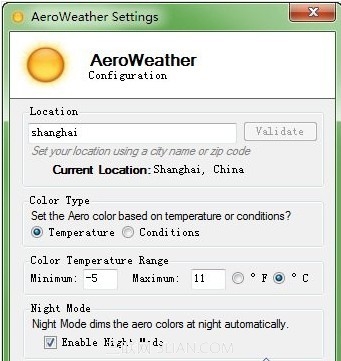
3
AeroWeather软件的主要功能:
1:设置城市
2:选择颜色变换的依据,是根据气温(Temperature)还是根据晴雨状况(Conditions)来变化。
3:软件还有个夜间模式(Night Mode),启用这个模式还能让窗口颜色在变换的同时根据日出或日落来调节亮度,白天会显得明亮,而到了日落之后窗口颜色则会变暗,第二天日出后又会重新变亮。
以上是关于让win7窗口随着自己所在城市的天气变化颜色,AeroWeather小工具对于你看腻的窗口有很多非常有用的功能,你可以自己去尝试下还有那些功能。
|
 客服电话
客服电话
 APP下载
APP下载

 官方微信
官方微信